Що потрібно знати
- Режим «Не турбувати» на iPhone переведено в режим фокусування.
- Ви все ще можете використовувати режим «Не турбувати», оскільки тепер це один із багатьох режимів фокусування.
- Ви можете налаштувати поведінку режиму «Не турбувати», зокрема вимкнути сповіщення на iPhone.
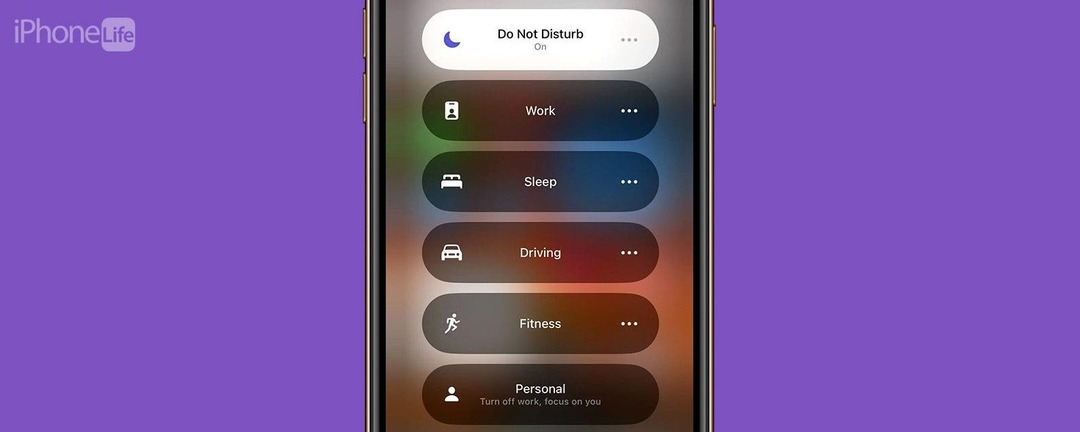
Після виходу iOS 15 багато хто здивувався, куди подівся режим «Не турбувати». Цей режим був корисний для вимикання сповіщень, коли лягаєте спати чи під час роботи. З тих пір його було сховано в функцію під назвою «Фокус». В останній версії iOS є багато різних режимів фокусування, і режим «Не турбувати» на iPhone тепер лише один із багатьох.
Перейти до:
- Де режим «Не турбувати» на iPhone?
- Як увімкнути режим «Не турбувати» на iPhone
- Як налаштувати режим «Не турбувати» на iPhone
Де режим «Не турбувати» на iPhone?
Режим «Не турбувати» на iPhone був поглинений функцією «Фокус». Що таке Фокус? Focus — це розширений і налаштований спосіб вимкнути сповіщення на вашому iPhone. Є багато режимів фокусування. Якщо ви раніше використовували режим «Не турбувати», коли лягали спати, є новий режим концентрації під назвою «Сон», який можна налаштувати на автоматичне вмикання вночі та вимикання вранці. Окрім режиму сну, є також режими Work (Робота), Driving (Водіння) і Fitness Focus (Фітнес) та інші. Щоб отримати більше корисних порад і хитрощів для iPhone, обов’язково
підпишіться на нашу пораду дня інформаційний бюлетень.Як увімкнути режим «Не турбувати» на iPhone
Якщо вас не цікавлять інші режими фокусування, ви все одно можете отримати доступ до режиму «Не турбувати» з Центру керування:
- Проведіть пальцем вниз від правого верхнього кута екрана, щоб відкрити Центр управління.
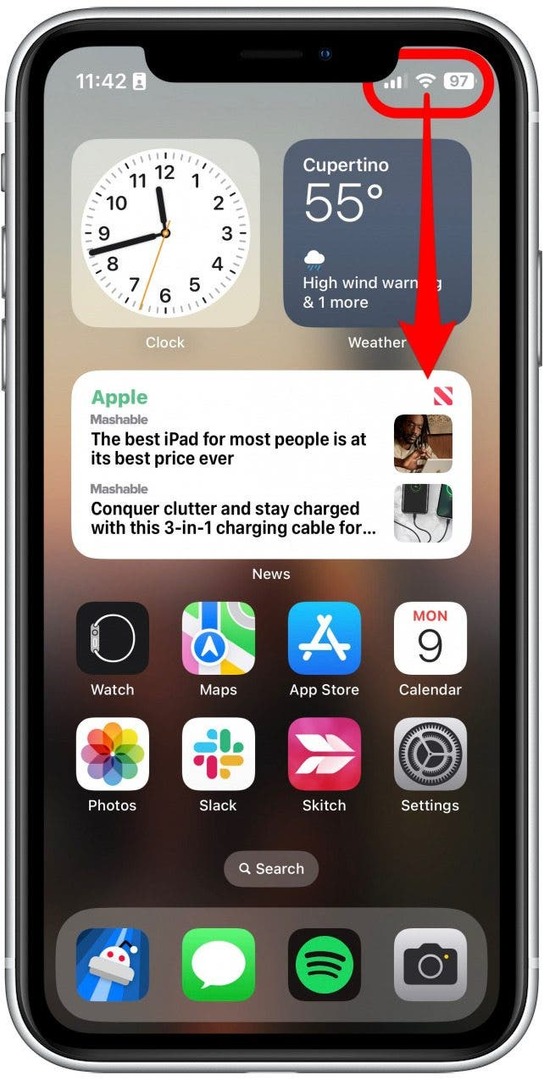
- Торкніться Фокус.
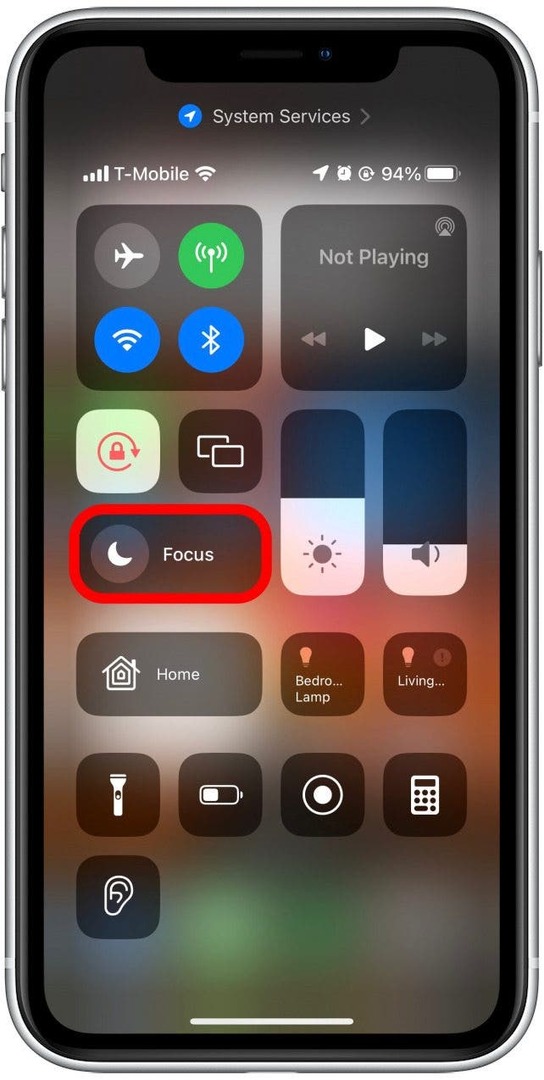
- Торкніться Не турбувати щоб увімкнути його.
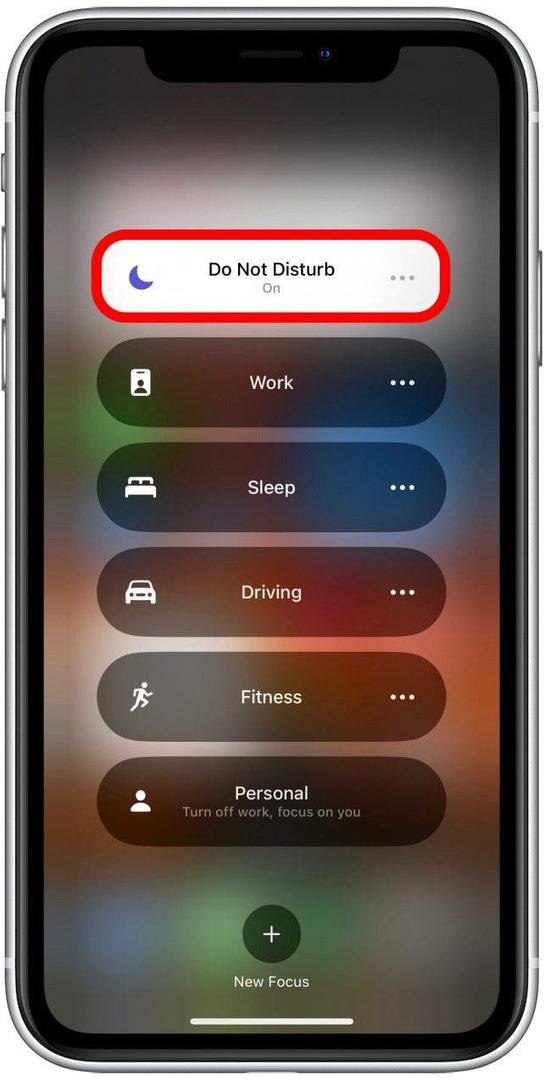
Якщо вам цікаво, як вимкнути фокус на iPhone, ви можете просто виконати ті самі кроки, описані вище. Торкання фокуса, коли він уже ввімкнено, натомість його вимкне.
Як налаштувати режим «Не турбувати» на iPhone
Ви можете широко налаштувати кожен режим фокусування, включаючи режим «Не турбувати». Ви можете вибрати, від яких програм і контактів ви отримуватимете сповіщення, які головні екрани будуть доступні, а також створювати фільтри, коли фокус активний. Ви також можете налаштувати початок і завершення фокусу за розкладом. Все починається в програмі «Налаштування».
- Відкрийте Додаток налаштувань, прокрутіть униз і торкніться Фокус.
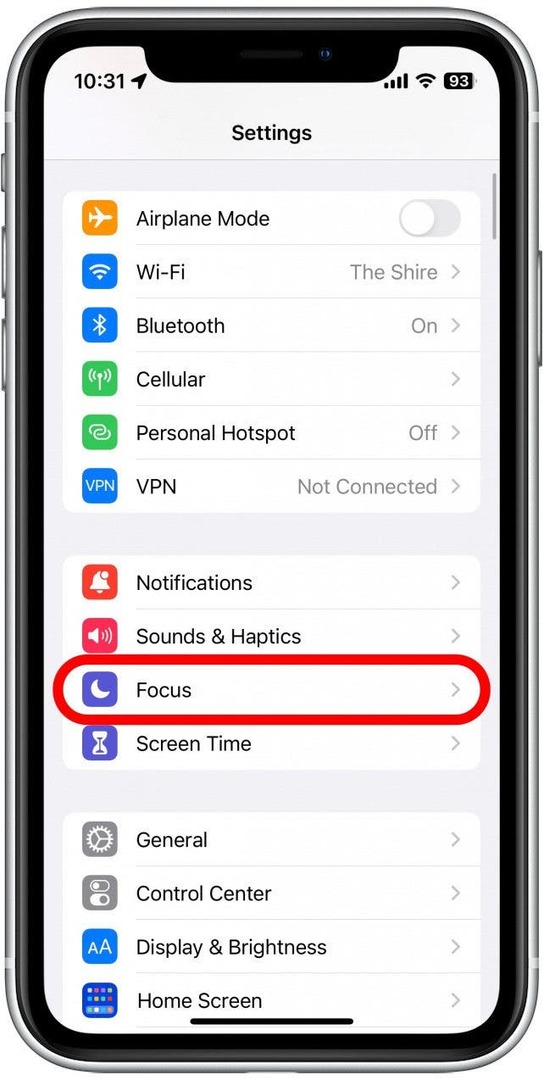
- Торкніться одного з доступних фокусів, щоб налаштувати його, або торкніться значка плюса, щоб створити новий фокус.
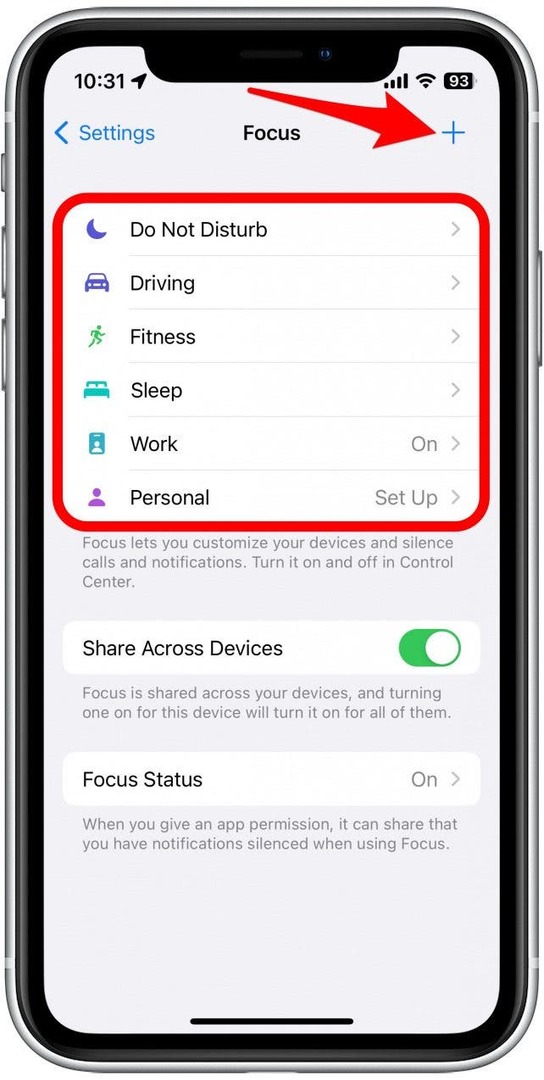
- Для цього прикладу ми налаштуємо Не турбувати.
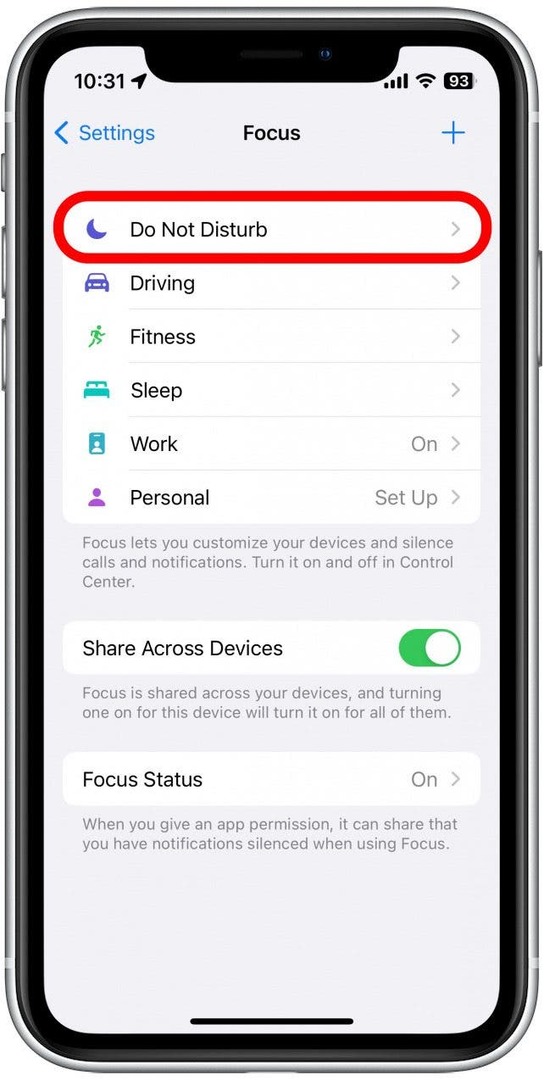
- The Люди і програми розділи дозволяють налаштувати поведінку сповіщень коли цей фокус активний.
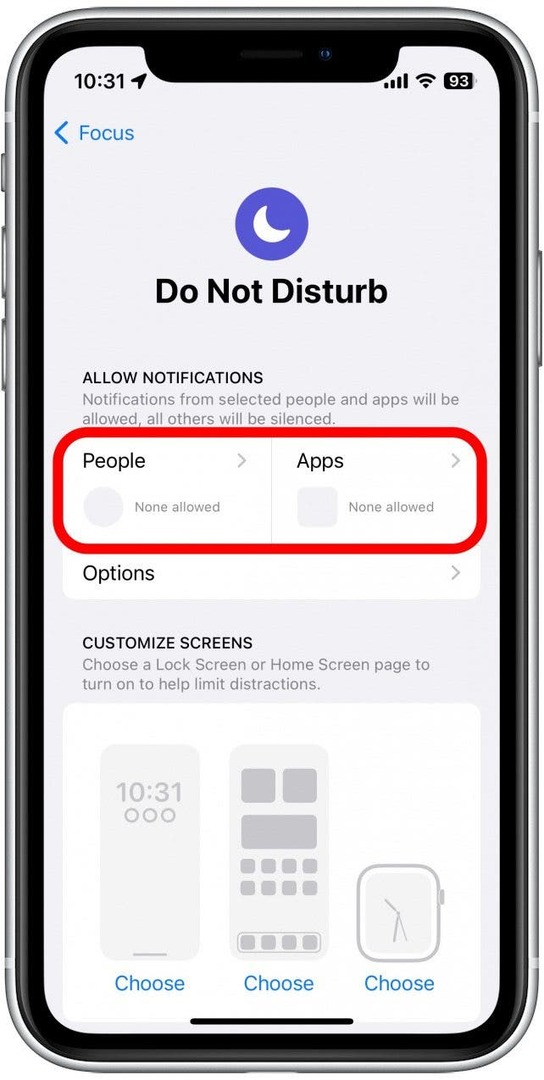
- Торкніться Виберіть під кожним екраном, щоб вибрати екран блокування, головний екран і (якщо він підключений) циферблат Apple Watch Face, який з’являтиметься, коли фокус буде активним.
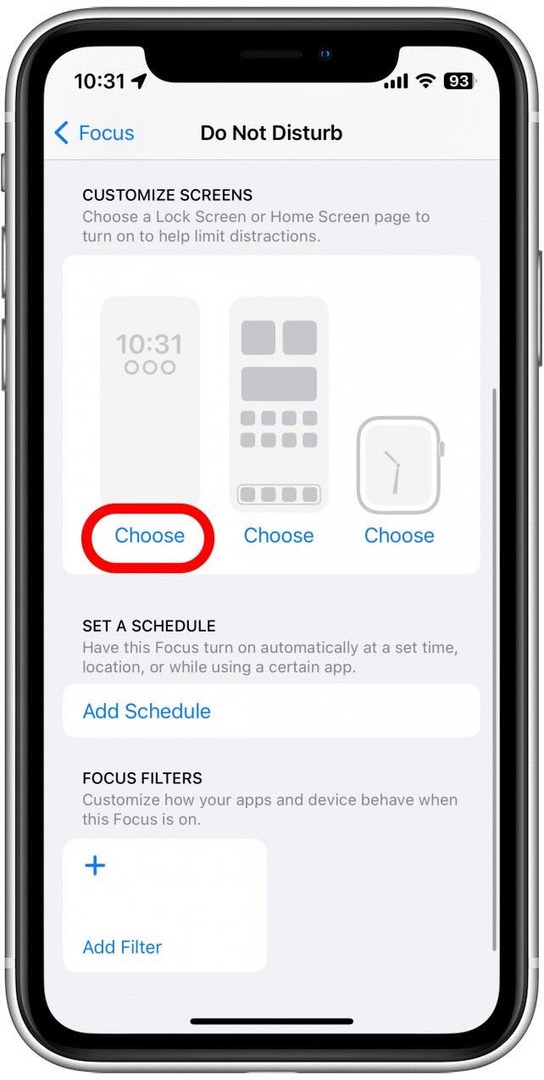
- Торкніться Додати розклад щоб налаштувати розклад початку та завершення Фокусу.
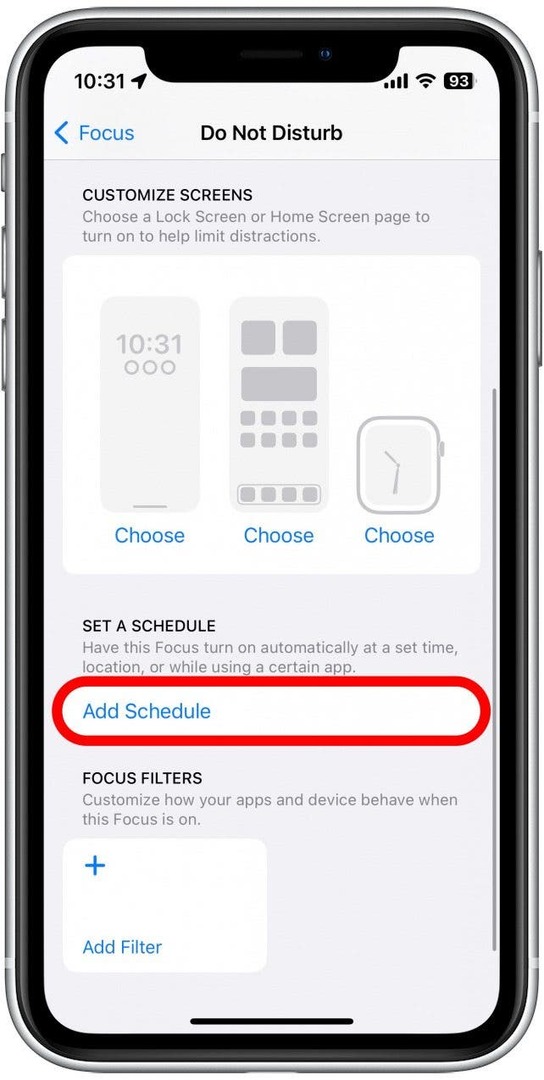
- Ви також можете додати Фільтри які змінюють поведінку Focus.
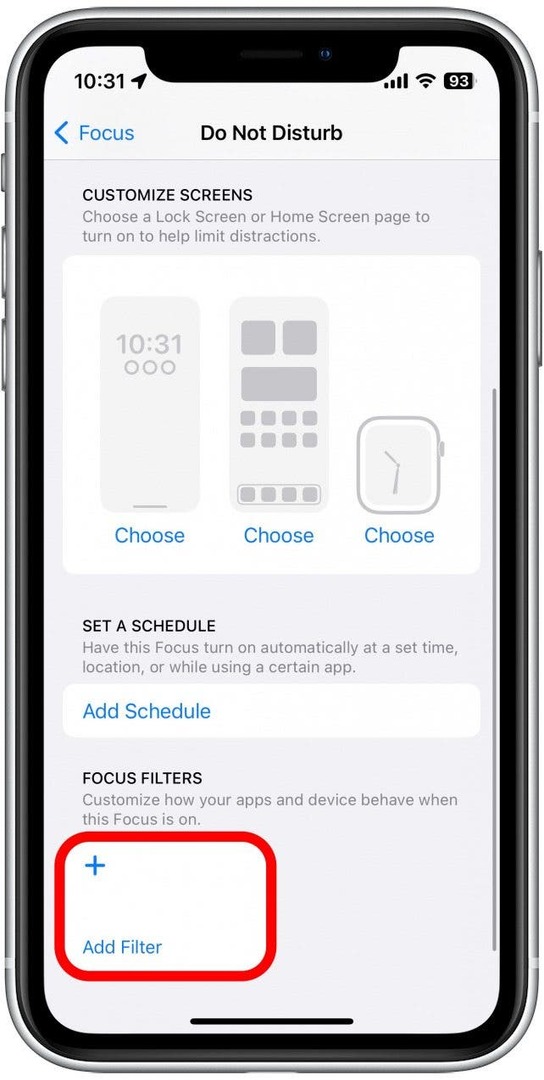
Тепер ви знаєте, як повернути режим «Не турбувати» та вимкнути сповіщення на iPhone, налаштувавши режими фокусування. Якщо вам все ще цікаво: «Що таке статус фокусування на iPhone?» тоді перегляньте нашу статтю про як поділитися статусом Focus щоб дізнатися більше. Якщо режими фокусування вашого iPhone не працюють, перевірте ці поради щодо усунення несправностей.